- Osa 1. Poistettujen kuvien palauttaminen tietokoneelta FoneLab Data Retrieverin avulla
- Osa 2. Poistettujen kuvien palauttaminen tietokoneesta roskakorissa
- Osa 3. Poistettujen valokuvien palauttaminen tietokoneen varmuuskopiosta
- Osa 4. Usein kysyttyä poistettujen valokuvien palauttamisesta tietokoneelta
Palauta kadonneet / poistetut tiedot tietokoneelta, kiintolevyltä, muistitikulta, digitaalikameralta ja muilta.
Paras opas poistettujen valokuvien palauttamiseen tietokoneelta helposti
 Päivitetty Valyn Hua / 09. kesäkuuta 2023 10:00
Päivitetty Valyn Hua / 09. kesäkuuta 2023 10:00Koulu loppui juuri äskettäin, joten poistin edellisiin oppitunneihimme liittyvät tallentamani kuvat. Pikkusiskoni kuitenkin kysyi, voisiko hänellä olla luentokuvia puhelimeensa, koska he keskustelevat samoista oppitunneista hänen kesätunnilla. Onko edelleen mahdollista palauttaa poistetut kuvakaappaukset tietokoneeltani?
Onko sinulla tietokoneellasi valokuva, jonka haluat palauttaa? Ihmiset voivat joskus tahattomasti poistaa tiedostonsa eri tilanteista johtuen. Olet ehkä poistanut tarpeettomia tiedostoja tietokoneeltasi ja lisännyt vahingossa arvokkaan valokuvan. Tai katselit kuvia ja painoit vahingossa poistonäppäintä. Toisaalta, ehkä poistaminen oli tarkoituksellista, mutta sitten tajusit, että tarvitset edelleen kuvat tietokoneellesi, kuten yllä olevassa tapauksessa. Tämän tilanteen ratkaisemiseksi luettelemme tässä artikkelissa parhaat palautustekniikat yksityiskohtaisen oppaan jokaisesta osasta. Lue eteenpäin ja löydä itsellesi yhteensopiva menetelmä.
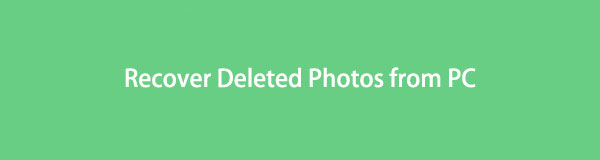

Opasluettelo
- Osa 1. Poistettujen kuvien palauttaminen tietokoneelta FoneLab Data Retrieverin avulla
- Osa 2. Poistettujen kuvien palauttaminen tietokoneesta roskakorissa
- Osa 3. Poistettujen valokuvien palauttaminen tietokoneen varmuuskopiosta
- Osa 4. Usein kysyttyä poistettujen valokuvien palauttamisesta tietokoneelta
Osa 1. Poistettujen kuvien palauttaminen tietokoneelta FoneLab Data Retrieverin avulla
Kun kadotat arvokkaita kuvia tietokoneeltasi, älä huoli. Voit ottaa kaiken irti toiminnallisuudesta FoneLab Data Retriever työkalu kuvien palauttamiseen. Tämä palautusohjelma voi tarjota sinulle useita etuja, kun palautat kadonneita tiedostoja. Se ei vain palauta tiedostoja suoraan ilman valintaa; se palauttaa valokuvasi mieltymystesi mukaan. Jos esimerkiksi haluat nopeuttaa haettavien kuvien hakua, tämä työkalu tarjoaa haku- ja suodatusominaisuudet, jotka auttavat sinua tekemään sen. Sen avulla voit myös nähdä poistetut kuvat ennen palautusta varmistaaksesi, että valitset oikeat kohteet. FoneLab Data Retriever Toimintoja tietokoneen sisäisille kansioille, flash-asemille, kiintolevyille, muistikorteille ja muille, joten asenna se nyt useille laitteille.
FoneLab Data Retriever - palauttaa menetetyt / poistetut tiedot tietokoneelta, kiintolevyltä, flash-asemalta, muistikortilta, digitaalikameralta ja muilta.
- Palauta valokuvat, videot, asiakirjat ja lisätietoja helposti.
- Esikatsele tiedot ennen palauttamista.
Emuloi alla olevia yksinkertaisia esimerkkivaiheita, joiden avulla voit palauttaa poistetut valokuvat tietokoneelta FoneLab Data Retrieverin avulla:
Vaihe 1Tutustu FoneLab Data Retriever -verkkosivustoon löytääksesi Ilmainen lataus -painiketta, jossa on Windows-logo. Tai Apple-logo napsauttamalla Vaihda Maciin. Napsauta välilehteä saadaksesi palautusohjelman asennustiedoston ja myönnä sitten käyttöoikeudet. Asennusprosessi suoritetaan tämän jälkeen. Sinun on odotettava, kun sen ominaisuuksia esikatsellaan ohjelmaikkunassa. Kun toiminto on valmis, on aika käynnistää työkalu ja käyttää sitä tietokoneellasi.
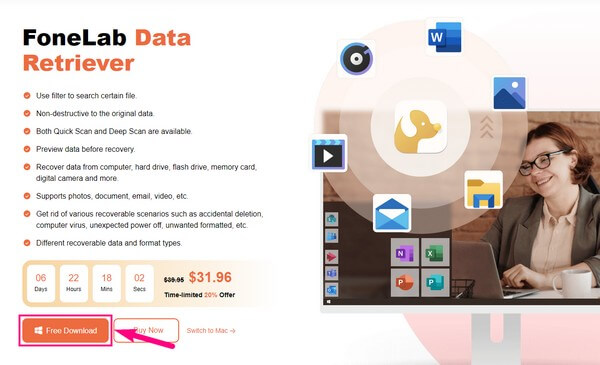
Vaihe 2FoneLab Data Retrieverin tukemat tietotyypit näkyvät sen pääliittymässä. Nämä ovat kuvia, sähköposteja, videoita, ääntä, asiakirjoja jne. Valitse Kuvat-valintaruutu ja siirry sitten alla oleviin kiintolevyasemiin. Koska kadonneet valokuvasi on tallennettu aiemmin tietokoneellesi, valitse Paikallinen levy (C:) -vaihtoehto. Voit myös valita muut tallennusasemat myöhemmin muille tiedoillesi. Mutta toistaiseksi paina Skannata Tab.
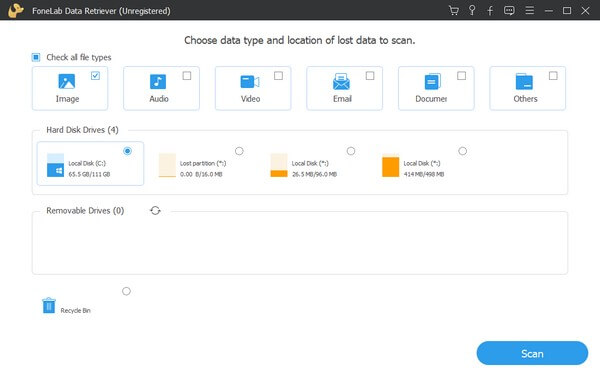
Vaihe 3Ohjelma suorittaa nopean skannauksen muutamassa sekunnissa ja näyttää käyttöliittymässä kuvakansion. Voit myös lyödä Deep Scan -välilehti ohjelman oikeassa yläkulmassa laajaa skannausta varten. Napsauta sen jälkeen kansiota nähdäksesi ryhmän kansioita, joissa on eri kuvamuotoja. Avaa kansio, jossa on poistettu valokuvasi muoto.
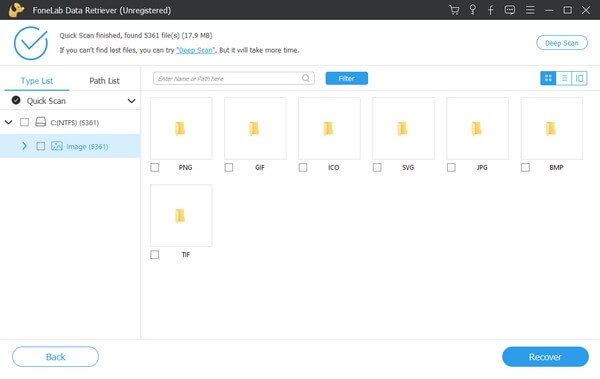
Vaihe 4Kun kuvat ovat näytöllä, vieritä manuaalisesti alas etsiäksesi poistettua valokuvaa. Vaihtoehtoisesti voit kirjoittaa sen kuvan nimen vasemman yläkulman hakukenttään löytääksesi sen nopeammin. Voit myös käyttää suodatintoimintoa, joka on tehokkaampi, jos etsit valokuvia ryhmäkohtaisesti. Kun se on löydetty, voit esikatsella jokaista kuvaa ja valita ne palautusta varten. Lopuksi napsauta toipua ja odota, että kuvat palaavat tietokoneellesi, jotta prosessi on valmis.
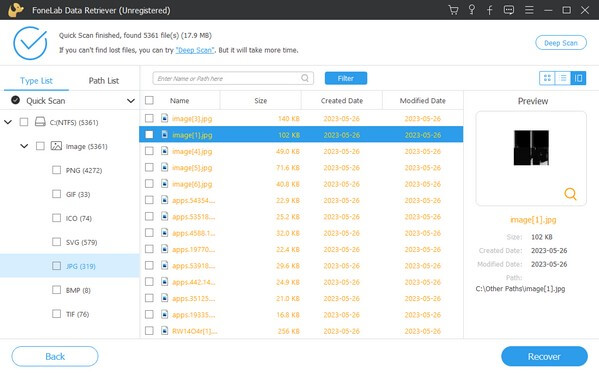
FoneLab Data Retriever - palauttaa menetetyt / poistetut tiedot tietokoneelta, kiintolevyltä, flash-asemalta, muistikortilta, digitaalikameralta ja muilta.
- Palauta valokuvat, videot, asiakirjat ja lisätietoja helposti.
- Esikatsele tiedot ennen palauttamista.
Osa 2. Poistettujen kuvien palauttaminen tietokoneesta roskakorissa
Roskakori on Windowsin hakemisto tai kansio, joka sisältää kaikki tietokoneelta poistetut tiedostot. Kun poistat tietoja, kuten valokuvia, ne siirtyvät välittömästi tähän kansioon ja pysyvät siellä väliaikaisesti. Ne poistetaan pysyvästi vasta, kun poistat tiedostot suoraan roskakorista. Näin ollen voit silti palauttaa poistetut kuvat, jotka haluat palauttaa, jos et ole poistanut niitä kansiosta.
Huomaa alla olevat ongelmattomat ohjeet poistettujen kuvien palauttamiseksi Windowsin roskakorissa:
Vaihe 1Tarkastele työpöydän näyttöä nähdäksesi Roskakori-kuvakkeen tietokoneellasi. Se sijaitsee oletuksena vasemmassa yläkulmassa, jotta et kohtaa ongelmia sen löytämisessä. Vaihtoehtoisesti siirry File Exploreriin ja kirjoita osoitepalkkiin Roskakori.
Vaihe 2Poistamasi tiedosto tulee näkyviin roskakoriin käyttöliittymä. Selaamalla poistettuja tiedostoja voit etsiä manuaalisesti kuvan, jonka haluat palauttaa. Tai voit myös kirjoittaa sen nimen hakupalkkiin nähdäksesi sen nopeammin.
Vaihe 3Kun olet löytänyt kuvan, napsauta sitä hiiren kakkospainikkeella ja valitse Palauttaa ponnahdusvalinnoista. Kuva palaa automaattisesti alkuperäiseen paikkaansa ennen poistamista.
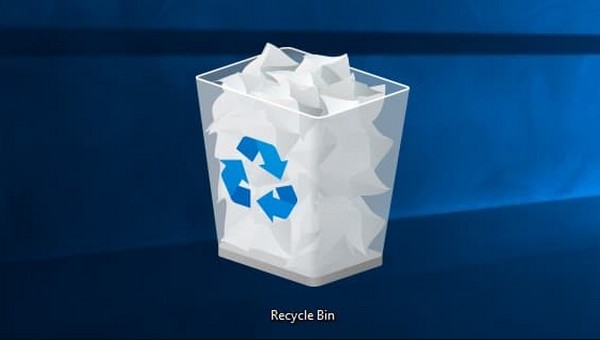
Jos kuitenkin tyhjennät roskakorin usein, et voi käyttää tätä menetelmää. Niiden tyhjentäminen tai poistaminen kansiosta poistaa poistetut tiedostot pysyvästi tietokoneeltasi. Et siis ole poistanut niitä, jos haluat palauttaa kuvat.
Osa 3. Poistettujen valokuvien palauttaminen tietokoneen varmuuskopiosta
Varmuuskopiointi ja palautus on toinen Windowsin ominaisuus, jonka avulla voit palauttaa tietokoneesi tiedostot varmuuskopioasemasta. Tämän toiminnon avulla voit tallentaa tietosi asemaan, kuten flash-asemaan. Voit siis palauttaa ne milloin tahansa, jos tietokoneellasi olevat tiedostot vaurioituvat tai poistetaan vahingossa.
Ota huomioon alla olevat käyttäjäystävälliset ohjeet selvittääksesi, kuinka tietokoneelta poistetut kuvat palautetaan tietokoneen varmuuskopiosta:
Vaihe 1Napsauta hakusymbolia pöytätietokoneen vasemmassa alakulmassa ja kirjoita "palauttaa tiedostot.” Valitse tuloksista Palauta tiedostot tiedostohistorialla vaihtoehto.
Vaihe 2Varmista, että varmuuskopioasema on kytketty, jotta tiedostot näkyvät näytöllä. Etsi sen jälkeen haluamasi tiedosto ja valitse haluamasi versio. Lopuksi lyö Palauttaa palauttaaksesi kuvan aiempaan paikkaansa.
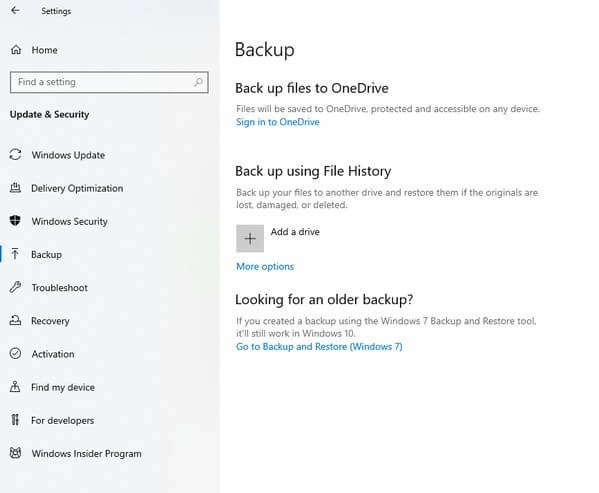
Mutta koska poistetut kuvat haetaan varmuuskopiosta tällä tekniikalla, on luonnollista, että olet jo luonut varmuuskopion etukäteen. Jos ei, sinulla ei ole mitään palautettavaa, koska et varmuuskopioinut valokuviasi.
FoneLab Data Retriever - palauttaa menetetyt / poistetut tiedot tietokoneelta, kiintolevyltä, flash-asemalta, muistikortilta, digitaalikameralta ja muilta.
- Palauta valokuvat, videot, asiakirjat ja lisätietoja helposti.
- Esikatsele tiedot ennen palauttamista.
Osa 4. Usein kysyttyä poistettujen valokuvien palauttamisesta tietokoneelta
1. Kuinka voin palauttaa pysyvästi poistetut kuvat tietokoneeltani?
Jos et enää näe poistettuja tiedostoja roskakorissa tai et voi luoda varmuuskopiota, kokeile FoneLab Data Retriever. Yllä olevassa artikkelissa suositeltujen strategioiden joukossa tämä työkalu on se, joka voi palauttaa pysyvästi poistetut kuvat. Toisin kuin muut, tämä hakutyökalu voi palauttaa tiedostosi ilman vaatimuksia, kuten varmuuskopioita.
2. Voidaanko kaikki poistetut kuvat palauttaa?
Kyllä he voivat. Useiden palautusmenetelmien avulla voit valita kaikki kuvatiedostot samanaikaisesti palautettavaksi ennen kuin ne on korvattu. Mutta jos tarvitset suositusta, valitse FoneLab Data Retriever, koska se näyttää jo poistettujen valokuviesi koko kansion. Siksi sinun ei enää tarvitse etsiä jokaista kuvaa, koska sen avulla voit valita koko kansion.
Yllä olevassa artikkelissa luetellut strategiat on testattu, ja ne ovat osoittautuneet kuuluviksi johtaviin palautusmenetelmiin. Katso FoneLab Data Retriever sivusto löytääksesi lisää.
FoneLab Data Retriever - palauttaa menetetyt / poistetut tiedot tietokoneelta, kiintolevyltä, flash-asemalta, muistikortilta, digitaalikameralta ja muilta.
- Palauta valokuvat, videot, asiakirjat ja lisätietoja helposti.
- Esikatsele tiedot ennen palauttamista.
